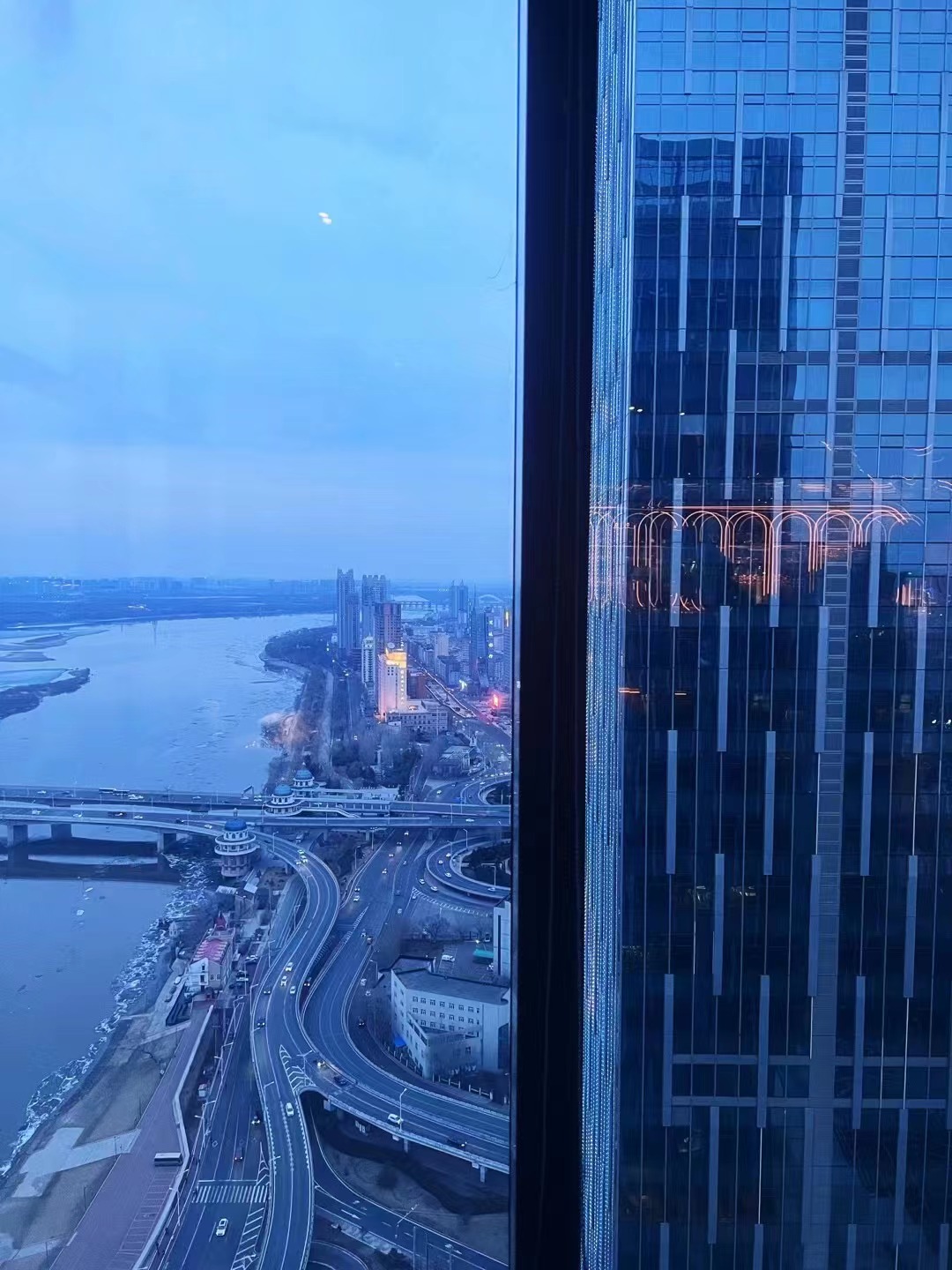当用户使用美图秀秀app时,如果想要做长图,那么将图片拼接在一起即可。这个操作一共四步,具体情况如下:
第1步
1、打开美图秀秀app,随后点击菜单中的拼图;
第2步
2、依次点击需要的照片,再点击开始拼图;
第3步
3、点击页面底部选项中的拼接,再点击首个拼接模板;

第4步
4、最后点击右上角的勾即可完成长图制作。
photo shop CS6软件如何制作长图
首先打开photo shop CS6软件,然后点击新建画布,在弹出的对话框内设置长图的高度和宽度,单位可以是像素或厘米,根据自己的需求调整,高度就是长图的长图,宽度就是长图的宽图,而这个宽度和高度是原始比例,背景可以不做调整,白色或透明都可以。
当我们设置完“新建画布的高度和宽度”之后,点击确定,生成一块空白画布。
进行到这里之后,我们就建立完长图的背景面板了,这个背景画布的长短和宽窄,决定了长图的大小和宽窄,虽然后期可以修改,但尽量一次性设置完成,然后接下来我们导入图片素材。
当图片素材导入完毕后,我们会发现软件的上方多出了三个任务栏。
而这三个素材就是我们刚才添加的素材,然后在右侧图层菜单栏内找到素材的“编辑锁”,然后双击将其打开。
双击完毕后,我们就会发现图层素材的“图层锁”消失了,然后我们再将其他两张图片素材,以同样的方式进行解锁。
当三张图片素材都解锁完毕以后,我们使用photo shop CS6的移动工具来拖动图片素材。
拖拽完毕后,我们就会发现,图片素材跑到了背景画布的编辑窗口内。
如果我们需要改变图像素材的大小,可以先选择需要修改的图片,然后按CTRL+T来改变图像的尺寸,需要注意的是,想要修改哪一张图片素材,就要先选中图层素材,不然是无法进行修改的。
这样一张长图就制作完毕了,而CTRL+T的快捷键,可以改变图片素材的大小和比例。
按下该快捷键之后,图像会就出现一个边框,代表它可以被调整,如果点击等比例调节按钮,图片的大小是按照原图比例进行缩放的,调整完毕后点击确定按钮,图像就变成了调整后的样式,然后我们将图片调整完毕后,就可以将图片导出了。
点击软件左上角的文件,然后点击存储为,选择JPG格式,最后点击保存。
这样就将长图制作完成了,不过photo shop CS6软件相对来说,稍微专业一些,适合有一点基础的用户使用,小白用户使用photo shop CS6软件制作长图,稍微有些困难。
请您联系QQ(992 5835),本网站将在收到信息核实后24小时内删除相关内容。
- 美图秀秀app怎么制作长图照片?photoshop软件怎么制作长图照片?(2022-06-07)
- 武汉跟上海相比哪个城市比较大?武汉与上海有什么不同之处?(2022-06-07)
- Word中怎么去掉下划线/横线?电脑上长横线怎么打的?(2022-06-07)
- 手机如何制作图片配文字?如何把照片制作成视频?详细步骤(2022-06-07)
- 阿里宝卡领取的具体步骤是什么?不想使用阿里宝卡了怎么注销?(2022-06-06)
- 美图秀秀app怎么制作长图照片?photoshop软件怎么制作长图照片?(2022-06-07)
- 武汉跟上海相比哪个城市比较大?武汉与上海有什么不同之处?(2022-06-07)
- “一孕傻三年”成过去式——Yekee卵磷脂DHA真的来了!(2022-06-07)
- 注意!申请使用小鹅花钱的4个防骗技巧(2022-06-07)
- 抖音迪士尼特效是哪个?抖音迪士尼特效在哪里使用?原来是这个软件(2022-06-07)
- 视频如何在手机上剪切掉一部分?爱剪辑视频剪辑步骤是什么?(2022-06-07)
- 中传新文创(IP)平台华东知识产权维权中心正式启动运行(2022-06-07)
- 高考第一天|湖南新邵:班主任吊着绷带为学生送考(2022-06-07)
- 为考生加油!高考首日,他们准备好了(2022-06-07)
- 国内外防晒霜产品SPF值为何差别那么大?专家释疑(2022-06-07)
- 台湾东北部海域发生5.4级地震 震源深度210千米(2022-06-07)
- 内蒙古赤峰市林西县发现2例新冠病毒初筛阳性人员(2022-06-07)
- 大鹏教育退费具体流程?让学员安心报课(2022-06-07)
- 微信怎么升级到最新版本?微信升级到最新版本上午详细步骤教学(2022-06-07)
- 2022青稞首款触控屏智能锁G7R发布!“荣光”系列来势汹汹!(2022-06-07)
- 快手红包入口找不到了是怎么回事?快手极速版领红包不显示是什么原因?(2022-06-07)
- 中煤内蒙乌审旗伊化矿业安全事故防范效果明显(2022-06-07)
- 新手建网站用哪个软件?制作网页可以用什么软件?(2022-06-07)
- 山西长治沁源县太岳煤矿开展事故应急演练筑牢“安全堤”(2022-06-07)
- 湖北省属国企盐业集团携手广州国幼教育推进托育政策落地(2022-06-07)
- 华航新机突发引擎熄火 机师紧急返航(2022-06-07)
- 提醒:高考期间雨水多 路程时间要预留足(2022-06-07)
- 暴雨导致福建八条河流发小洪水 已转移逾1.4万人次(2022-06-07)
- 高考期间三餐怎么吃?家长们看过来(2022-06-07)
- 浙江昨日新增本土无症状感染者1例 为集中隔离点检出(2022-06-07)
- Word中怎么去掉下划线/横线?电脑上长横线怎么打的?(2022-06-07)
- 绿维文旅:数字文化体验馆是地方文化数字化建设的重要抓手(2022-06-07)
- @设计大咖:七匹狼·中国茄克时尚创意大赛启动,25万奖金虚位以待!(2022-06-07)
- iphone资源库怎么隐藏?iphone app如何从主屏幕隐藏?具体做法(2022-06-07)
- 海天酱油x《梦华录》 头道鲜味好梦风华(2022-06-07)
热点排行
本站违法和不良信息举报 联系邮箱: 5855973@qq.com
关于我们| 客服中心| 广告服务| 建站服务| 联系我们
中国焦点日报网 版权所有 沪ICP备2022005074号-20,未经授权,请勿转载或建立镜像,违者依法必究。